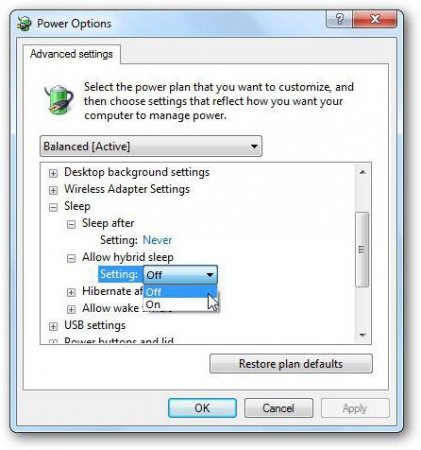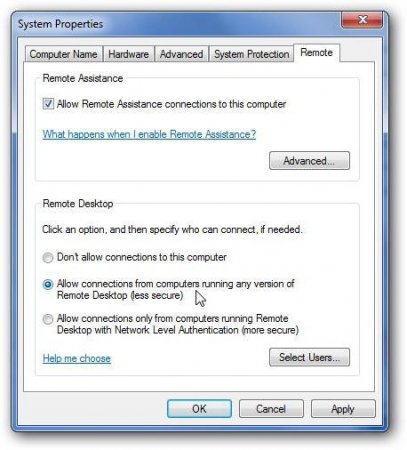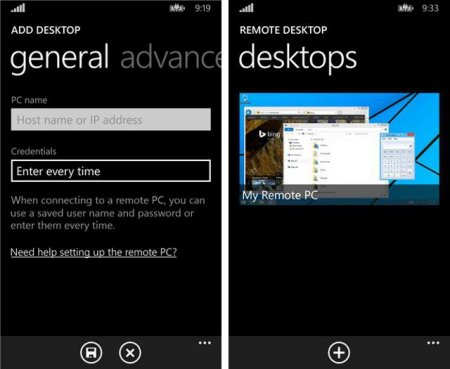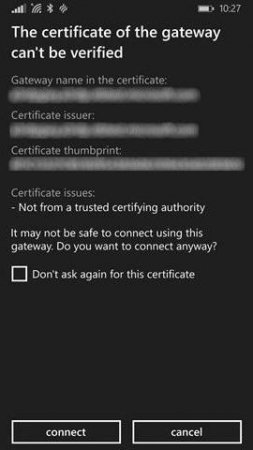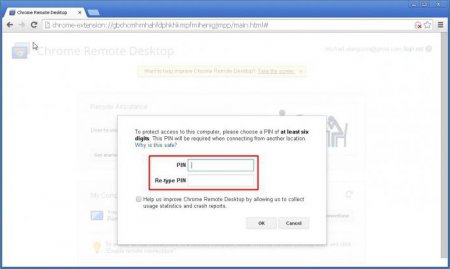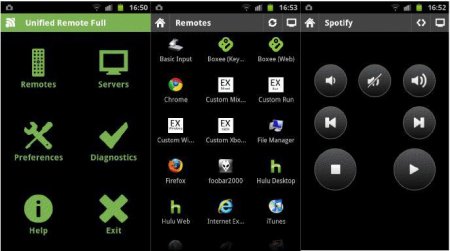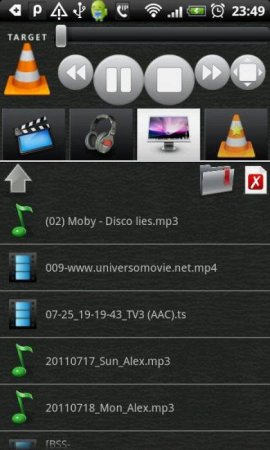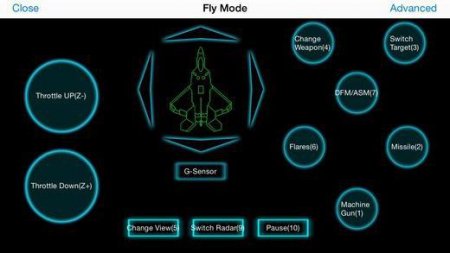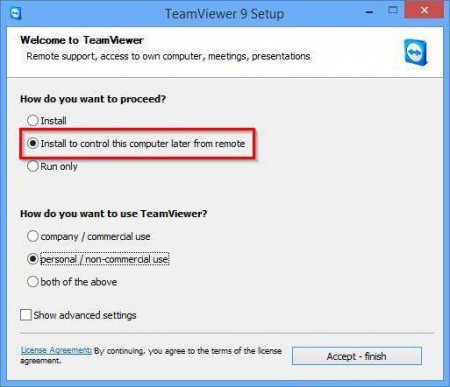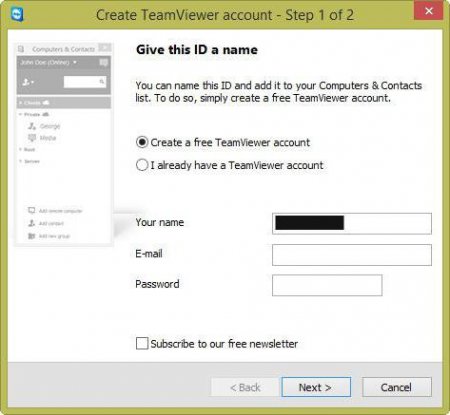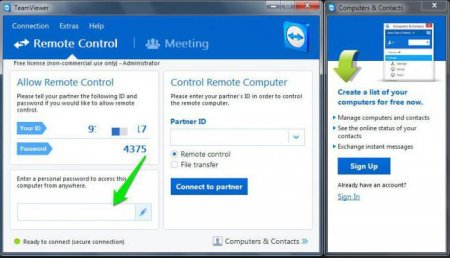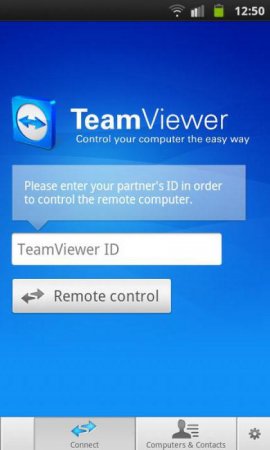Як керувати комп'ютером через телефон? Сучасні телефони. Програма для віддаленого управління комп'ютером TeamViewer
Сучасні телефони сміливо можна прирівнювати до справжнім комп'ютерним пристроям, оскільки вони володіють безліччю аналогічних функцій і можливостей. Саме тому навіть з мобільного девайса можна здійснювати повний або частковий контроль домашнього стаціонарного терміналу або ноутбука. Далі буде розглянуто, як керувати комп'ютером через телефон, з допомогою деяких стандартних інструментів операційної системи або додатково встановлених утиліт. Окремо буде розглянута найпопулярніша програма TeamViewer, оскільки саме вона вважається найбільш зручною для здійснення дій такого роду.
Але для того, щоб здійснити віддалений доступ до комп'ютера, необхідно і в системі, і на смартфоні встановити спеціальне ПЗ у вигляді RDP-клієнта, який буде з'єднувати два пристрою через інтернет. І в більшості випадків абсолютно неважливо, яким саме способом до інтернету підключається ПК або мобільний девайс. Так, наприклад, комп'ютер або ноутбук може застосовувати WiFi-з'єднання, а доступ зі смартфона буде проводитися за допомогою модуля 3G/4G з використанням послуг мобільного оператора. Якщо комп'ютер і смартфон (планшет) передбачається синхронізувати будинку, самим простим рішенням стане підключення до однієї WiFi-мережі або встановлення з'єднання за допомогою модуля Bluetooth. Але не на всіх комп'ютерах і ноутбуках такі модулі є в наявності. Тому доведеться спочатку переконатися, що вони є і знаходяться в активному стані.
Якщо комп'ютер і смартфон (планшет) передбачається синхронізувати будинку, самим простим рішенням стане підключення до однієї WiFi-мережі або встановлення з'єднання за допомогою модуля Bluetooth. Але не на всіх комп'ютерах і ноутбуках такі модулі є в наявності. Тому доведеться спочатку переконатися, що вони є і знаходяться в активному стані.
І абсолютно для всіх типів підключень необхідно, щоб комп'ютер або ноутбук був включений. Крім того, настійно рекомендується повністю відключити сплячий режим (гібернацію, що робиться абсолютно елементарно в налаштуваннях схем електроживлення.
Насамперед, вони стосуються радіусу дії самих вбудованих модулів радіозв'язку, а також більш низькій швидкості з'єднання. Крім того, досить часто можна зустріти проблеми, пов'язані з тим, що віддалений доступ до комп'ютера виявляється неможливим тільки внаслідок некоректної ідентифікації пристроїв, які сполучаються, а іноді визначення смартфоном комп'ютера і навпаки може і зовсім бути відсутнім, причому, навіть при встановленому відповідає. Тому такий спосіб підключення особливою популярністю не користується.
В питанні того, як керувати комп'ютером через телефон, слід зауважити, що на смартфоні мало буде тільки знайти віддалений ПК після пошуку, потрібно ще ввести його IP-адресу, а для самого підключення використовувати облікову реєстраційну запис Microsoft. При спробі з'єднання іноді може з'явитися повідомлення про помилку сертифіката (і це не рідкість). В цьому випадку слід встановити галочку навпроти рядка ігнорування (відключення повторного запит сертифіката) і знову натиснути кнопку установки з'єднання. Але найсумніше полягає в тому, що методика Remote Desktop працює виключно на Windows Phone версії 8.1. Для всіх інших модифікацій доведеться використовувати сторонні програми.
Після запуску доведеться придумати спеціальний PIN-код і перейти до налаштування смартфона. Тут в запущеному додатку підключається ПК буде визначено автоматично, і залишиться тільки ввести раніше створений код для підтвердження з'єднання, після чого на екрані смартфона з'явиться те, що відображається в даний момент на комп'ютері або ноутбуці.
Загальні принципи доступу до комп'ютера з мобільного пристрою і варіанти підключень
Для того, щоб здійснити підключення з мобільного пристрої до свого домашнього або офісного терміналу використовується технологія доступу, що отримала назву RDP або, простіше кажучи, підключення до віддаленого Робочого столу».Але для того, щоб здійснити віддалений доступ до комп'ютера, необхідно і в системі, і на смартфоні встановити спеціальне ПЗ у вигляді RDP-клієнта, який буде з'єднувати два пристрою через інтернет. І в більшості випадків абсолютно неважливо, яким саме способом до інтернету підключається ПК або мобільний девайс. Так, наприклад, комп'ютер або ноутбук може застосовувати WiFi-з'єднання, а доступ зі смартфона буде проводитися за допомогою модуля 3G/4G з використанням послуг мобільного оператора.

Обов'язкові умови забезпечення безперебійного доступу до комп'ютера
Якщо розбиратися, як керувати комп'ютером віддалено через телефон, не можна обійти стороною деякі важливі аспекти, без знання яких всі спроби з'єднання пристроїв через інтернет будуть приречені на провал. Не кажучи про активізацію RDP-клієнтів і правильного налаштування підключення на ПК і смартфон, слід пам'ятати, що обидва пристрої в момент зв'язку були підключені до інтернету.І абсолютно для всіх типів підключень необхідно, щоб комп'ютер або ноутбук був включений. Крім того, настійно рекомендується повністю відключити сплячий режим (гібернацію, що робиться абсолютно елементарно в налаштуваннях схем електроживлення.
Як керувати комп'ютером через телефон по WiFi?
Для підключення через VPN-мережі з метою отримання доступу за допомогою інтернету обов'язковою умовою є наявність спеціальних програм, званих RDP-клієнтами. Сьогодні такого розроблено досить багато, а на деяких найбільш популярних програмах зупинимося окремо. Але у більшості випадків такий підхід стосується в основному Android-пристроїв, а не споріднених операційних систем на зразок поєднань Mac OS x і iOS або Windows будь-якої версії Windows Phone.Доступ до системи за допомогою Bluetooth-з'єднання
Тепер подивимося, як керувати комп'ютером через телефон по блютуз. Віддалений доступ до стаціонарного терміналу або ноутбука за допомогою технології Bluetooth теж може використовуватися, проте тут є свої обмеження.Насамперед, вони стосуються радіусу дії самих вбудованих модулів радіозв'язку, а також більш низькій швидкості з'єднання. Крім того, досить часто можна зустріти проблеми, пов'язані з тим, що віддалений доступ до комп'ютера виявляється неможливим тільки внаслідок некоректної ідентифікації пристроїв, які сполучаються, а іноді визначення смартфоном комп'ютера і навпаки може і зовсім бути відсутнім, причому, навіть при встановленому відповідає. Тому такий спосіб підключення особливою популярністю не користується.
Як керувати комп'ютером через телефон Windows Phone: найпростіший метод синхронізації
Оскільки операційні системи Windows і Windows Phone є спорідненими, почнемо з них. Для того, щоб вирішити проблему того, як керувати комп'ютером через телефон через інтернет, спочатку потрібно встановити параметри доступу до ПК і активувати аналогічні налаштування на WP-смартфон. На ПК для цього використовується розділ властивостей комп'ютера, що викликається з меню правого кліка відповідному значку «Робочого столу», після чого здійснюється перехід до додаткових налаштувань системи, а на вкладці віддаленого доступу встановлюється дозвіл.В питанні того, як керувати комп'ютером через телефон, слід зауважити, що на смартфоні мало буде тільки знайти віддалений ПК після пошуку, потрібно ще ввести його IP-адресу, а для самого підключення використовувати облікову реєстраційну запис Microsoft. При спробі з'єднання іноді може з'явитися повідомлення про помилку сертифіката (і це не рідкість). В цьому випадку слід встановити галочку навпроти рядка ігнорування (відключення повторного запит сертифіката) і знову натиснути кнопку установки з'єднання. Але найсумніше полягає в тому, що методика Remote Desktop працює виключно на Windows Phone версії 8.1. Для всіх інших модифікацій доведеться використовувати сторонні програми.
Кращі програми управління
Серед величезної кількості утиліт, що дозволяють абсолютно просто вирішити проблему того, як керувати комп'ютером через телефон, окремо варто відмітити декілька найбільш популярних утиліт, що дозволяють оптимально і просто налаштувати потрібне підключення: клієнт Chrome від Google; Unified Remote; VLC-клієнт для мультимедіа-контенту; TeamViewer та ін.RDP-клієнт Chrome
Цей клієнт встановлюється одночасно і на ПК, і на смартфон, але для його роботи в стаціонарній системі обов'язково наявність останньої версії браузера Google Chrome. У більшості випадків, саме ця утиліта ідеально підходить для вирішення питання про те, як керувати комп'ютером через телефон Android. Після установки в браузері комп'ютера потрібно перейти за адресою chrome://apps/, вибрати встановлене додаток і використовувати кнопку початку роботи. Далі вибирається дозвіл віддаленого підключення, після чого сама програма інсталюється в режимі онлайн.Після запуску доведеться придумати спеціальний PIN-код і перейти до налаштування смартфона. Тут в запущеному додатку підключається ПК буде визначено автоматично, і залишиться тільки ввести раніше створений код для підтвердження з'єднання, після чого на екрані смартфона з'явиться те, що відображається в даний момент на комп'ютері або ноутбуці.
Unified Remote
Для використання цієї програми її спочатку потрібно спочатку встановити на ПК, який буде виконувати роль сервера, і на смартфон в якості клієнта. Операційна система, в якій буде використана утиліта, ролі не грає. Після запуску програми на комп'ютері, активується клієнт на мобільному пристрої, де вибирається розділ серверів. Пошук автоматично знайде підключається ПК і залишиться тільки до нього підключитися. Додаток підтримує роботу тільки через WiFi і Bluetooth, а для інших методів з'єднання не годиться. До того ж, вона випускається в безкоштовній версії з базовим набором функцій і платній з розширеним інструментарієм.Мультимедійний клієнт VLC Direct Pro
В питанні того, як керувати комп'ютером через телефон, можна використовувати і клієнт VLC. Правда, обмеження стосуються лише того, що отримати доступ до мультимедіа, і то за умови, що однойменний програвач буде запущений на ПК. Спочатку у налаштуваннях плеєра у розділі відображення всіх параметрів, який знаходиться в основному інструментарії, слід встановити вибір веб-інтерфейсу, після чого можна буде підключитися до нього зі смартфона або планшета. Якщо з якихось причин з'єднання не відбудеться, можливо, доведеться ввести IP комп'ютера.Що віддати перевагу для Bluetooth-підключення
Bluetooth-підключення використовується вкрай рідко (хіба що тільки для обміну файлами), тому особливо зупинятися на ньому сенсу немає (більшість операцій схожі на попередні методики). Що стосується рекомендованих програм, окремо можна відзначити найпотужнішу програму Monect PC Remote, яка має декілька режимів роботи і може бути використана навіть для сучасних комп'ютерних ігор, враховуючи їх специфіку жанр (шутери, авіаційні симулятори або гонки і т. д.), не рахуючи інших можливостей.TeamViewer: установка, налаштування, використання
Нарешті, перед нами сама популярна утиліта – безкоштовна програма TeamViewer. Як і в інших випадках, програма встановлюється і на ПК, і на смартфон з тією лише різницею, що на комп'ютері запуск інсталятора потрібно робити від імені адміністратора. На стадії установки потрібно вказати, що програма інсталюється для віддаленого управління комп'ютером, а також поставити галочку навпроти рядка некомерційного (особистого) використання. У вікні неконтрольованого доступу просто тиснемо кнопку продовження, після чого потрібно буде придумати назву комп'ютера і пароль з підтвердженням. Далі потрібно вибрати варіант доступу. У першому випадку, який рекомендує використовувати більшість фахівців, слід створити обліковий запис TeamViewer, у другому – вводити IP віддаленого комп'ютера. Припустимо, обраний перший варіант. Після проведення таких дій з'явиться вікно, яке складається з трьох частин: інформація про вашому ID і пароль, рядок для підключення до віддаленого ПК за допомогою введення його ID, список всіх доступних комп'ютерів. Для підключення до партнера потрібно буде ввести ID та запитаний програмою пароль. Примітка: паролі можуть постійно змінюватися. Щоб цього не відбувалося, в налаштуваннях програми слід встановити постійний (статичний) пароль. Взагалі, судячи з відгуків користувачів, саме ця програма відрізняється завидною стабільністю, а також простотою установки і використання стосовно і до стаціонарних комп'ютерних систем або ноутбуків, смартфонів або планшетів. Але, на жаль, в цій бочці меду присутній ложка дьогтю. Багатьма користувачами зазначається, що, коли в списку доступних для підключення систем показується багато комп'ютерів, програма відмовляється працювати геть нібито з причини не особистого, а комерційного використання (наприклад, при командному проходженні ігор із залученням мобільних девайсів). При підключенні між стаціонарними системами такого немає. Втім, це єдиний, хоча і вельми серйозний недолік.Висновок
Ось, власне і все, що стосується встановлення віддаленого підключення до комп'ютерів. Сучасні телефони та планшети за наявності відповідного програмного забезпечення, що здійснюють такі процедури без всяких проблем. Що вибрати для використання? Думається, все ж TeamViewer, оскільки саме ця програма володіє найбільшою кількістю плюсів, а вищевказані проблеми при сполученні з одиничним терміналом відсутні. Інші програми використовувати теж можна. Але для Chrome потрібно додатково інсталювати браузер, Unified Remote не підтримує деякі способи зв'язку, VLC-клієнт здійснює лише частковий доступ до вмісту активного плеєра, а підключення через Bluetooth доцільно застосовувати, наприклад, коли зі смартфона хочеться зробити звичайний пульт управління своїм ПК або ноутбуком, а також використовувати смартфон в якості консолі керування в іграх.Цікаво по темі

Як зробити безкоштовний інтернет: кілька простих порад
Як відомо, за все потрібно платити. І підключення до інтернету або використання трафіку не є винятком...
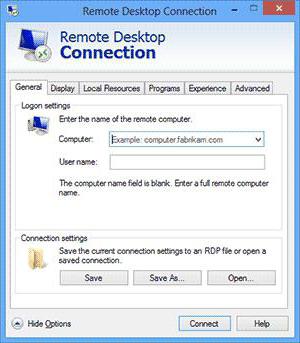
Доступ до віддаленого комп'ютера через Інтернет: особливості настройки і установки
Багато власників комп'ютерів хотіли б здійснювати повний контроль над своїм терміналом, перебувають вдома, наприклад, через інший комп'ютер або
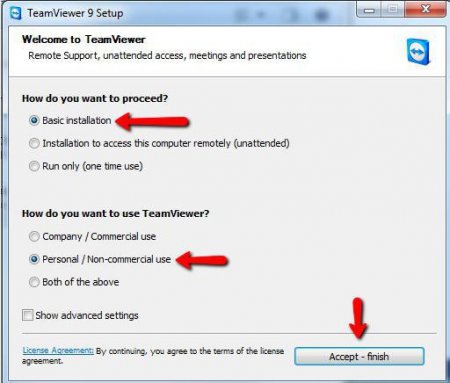
TeamViewer. Як користуватися програмою?
Ті, кому необхідно часто віддалено підключатися до домашнього ПК або надавати комп'ютерну допомогу друзям, часто користуються додатками для

Як на «Андроїд» збільшити швидкість Інтернету: три простих методи
Хоча "Андроїд-системи", що встановлюються на смартфонах і планшетах, і вважаються досить стабільними і в деякому роді навіть «просунутими», на них

Файрвол для «Андроїда»: типи додатків і їх можливості
Захист від стеження або збереження конфіденційності абсолютно для всіх комп'ютерних і мобільних пристроїв є нагальною проблемою. Для цього